Jak naprawić nieudany - zablokowany błąd pobierania w Google Chrome
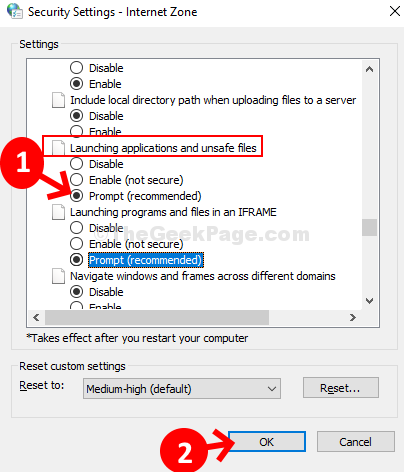
- 2829
- 577
- Seweryn Augustyniak
Jest wiele razy, kiedy zauważysz, że podczas pobierania pliku na Google Chrome, pobieranie nie powiódło się i zablokuje. Wyświetla wiadomość obok pobierania jako „nieudany - zablokowany”. Cóż, jest to powszechny problem spowodowany ustawieniami bezpieczeństwa, które automatycznie blokują pobieranie.
Ten błąd jest nie tylko doświadczony w Chrome, ale także z innymi przeglądarkami, takimi jak Microsoft Edge, Internet Explorer i Mozilla Firefox. Istnieją szanse, że zmieniłeś ustawienia bezpieczeństwa z poprzednią wersją systemu Windows lub w systemie Windows 10. Wszystko, co musisz zrobić, to zmienić ustawienie z powrotem na normę. Zobaczmy, jak rozwiązać ten problem.
Notatka: - Niektórzy użytkownicy zgłosili, że wyłączenie AdBlocka również to naprawiają. Możesz tego spróbować.
Spis treści
- Rozwiązanie 1: Korzystanie z właściwości internetowych
- Rozwiązanie 2: Korzystanie z edytora rejestru
- Rozwiązanie 3: Wyłącz AdBlock
Rozwiązanie 1: Korzystanie z właściwości internetowych
Krok 1: wciśnij Klucz Windows + R razem na klawiaturze, aby otworzyć Uruchomić skrzynka. Teraz wpisz inetcpl.Cpl w polu wyszukiwania i uderz Wchodzić otworzyć Właściwości internetowe okno.
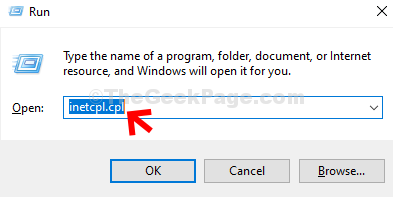
Krok 2: w Właściwości internetowe okno, wybierz Bezpieczeństwo Tab, wybierz Internet (ikona Blue Globe) i kliknij Poziom niestandardowy.
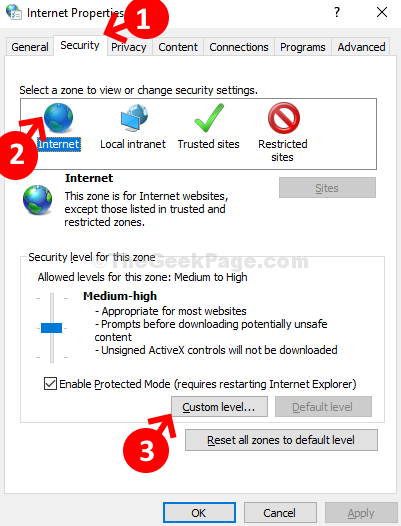
Krok 3: Następnie w Ustawienia bezpieczeństwa okno, przewiń w dół i idź do Różnorodny Sekcja.
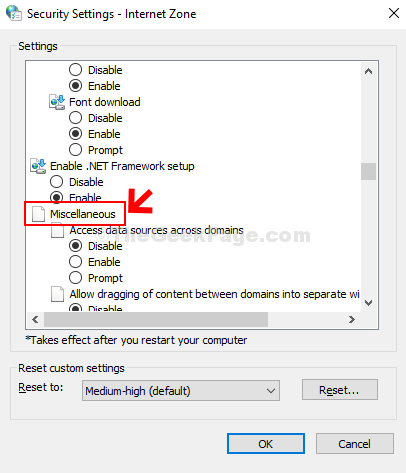
Krok 4: Przewiń dalej i znajdź sekcję Uruchamianie aplikacji i niebezpiecznych plików. Musi być w stanie niepełnosprawnym. Teraz kliknij przycisk opcji obok Monit (zalecany). Kliknij OK Aby zapisać zmiany i wyjść.
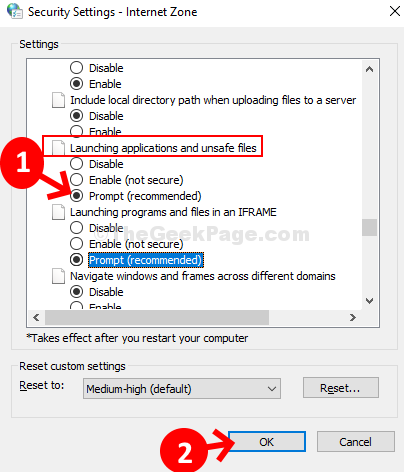
O to chodzi. Możesz teraz pobrać swoje pliki na Chrome lub na dowolnej innej przeglądarce bez żadnych błędów lub bloków.
Rozwiązanie 2: Korzystanie z edytora rejestru
1. Naciskać Klucz Windows + R razem otworzyć uruchomić.
2. Pisać Regedit w nim i kliknij OK.
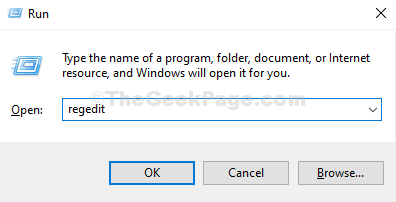
3. Po otwarciu edytora rejestru kliknij Plik> Eksportuj i weź kopię zapasową.
Teraz przejdź do następującej lokalizacji w edytorze rejestru.
HKEY_LOCAL_MACHINE \ Software \ Microsoft \ Windows \ CurrentVersion \ Policies \ załączniki
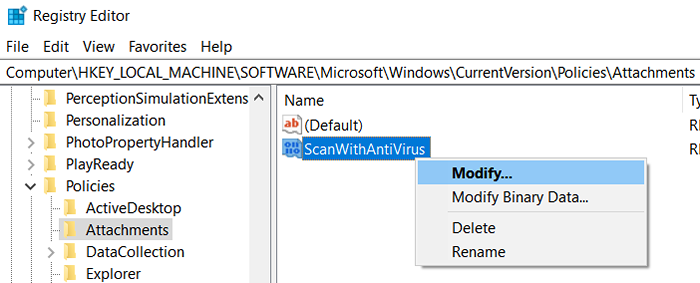
4. Po prawej stronie po prostu kliknij prawym przyciskiem myszy Scanwithantivirus i wybierz modyfikować.
5. Zmień dane wartości na 1.
6. Kliknij OK.
Spróbuj ponownie. Jeśli problem nadal istnieje, spróbuj ponownie uruchomić komputer.
Rozwiązanie 3: Wyłącz AdBlock
Jeśli zdarzy ci się użyć wtyczki blokowania reklam, takiej jak AdBlock, po prostu wyłącz ją raz i sprawdź, czy pomaga to rozwiązać problem, ponieważ rozwiązał problem dla wielu użytkowników.
- « Jak naprawić D3DX9_43.DLL brakuje w błędzie komputera
- Naprawiono Hotspot mobilny w ustawieniach systemu Windows 10 /11 »

